在办公软件中,我们都知道,Word主要用于文字编辑,做数据类的表格还是用Excel更方便快捷,那如何在Word中链接Excel数据源?跟着小编一起学起来吧。
首先,先打开想要链接的excel表格,全选表格中的数据区域,点击鼠标右键,选择“复制”,或者直接按复制组合键Ctrl C,也可以点左上方工具栏的“复制”按钮,如下表:

然后新建一个空白的Word文档,点击右键,下拉菜单栏点“选择性粘贴”,如下图红色框标注:

接着在弹出的对话框中点选项中的“粘贴链接”–“WPS表格对象”进行粘贴,具体操作如下:
word插入MathType公式行距变大的解决方法
在Word文档中插入用MathType编辑的公式后,经常会发现行距明显变大,就好像插入的公式把行与行之间给撑开了一样。本文向大家介绍几种解决插入 MathType公式行距 变大的方法。 方法一:用鼠标

选择完点“确定”后,可以看到Word文档中出现了完整的表格,并且在Word中的这个表格里不是允许修改的,像图像一样存在,如下:

假如我们在Excel表格C3中修改数据并把底色标记成黄色,切换到Word文档时,会发现表格同步更新为修改后的数据和颜色。如图:

修改完之后,选择保存修改即可,如果下次Excel中的数据有修改,只要在打开对应关联的Word文档时,会弹出一个是否更新此文档的对话框,点击“是”就可以了,数据会自动更新完成,如下:
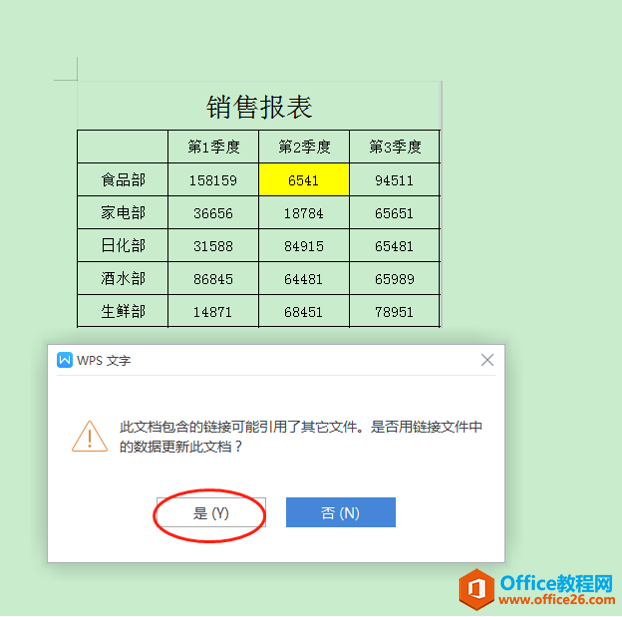
Word表格合并如何操作?
在word中会经常用到合并单元格,那么,word中合并表格该怎么操作呢? 第一步:打开word文档(未安装可以点击 office2007安装包 ),分别插入两个表格; 第二步:鼠标选中两个表格之间的回车符


